- Författare Jason Gerald [email protected].
- Public 2024-01-15 08:24.
- Senast ändrad 2025-01-23 12:47.
Genom att känna till specifikationerna för din dator kan du fatta ett beslut om du vill köpa programvara och hårdvara eller inte. Genom att veta detta kan du också begränsa de möjliga tekniska problemen du kan stöta på när du känner till alla hårdvarumodeller som används. Du kan snabbt hitta specifikationer för alla operativsystem.
Steg
Metod 1 av 4: Windows
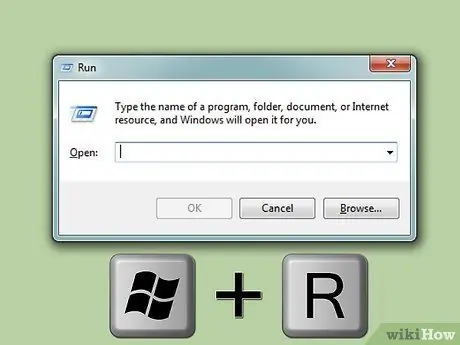
Steg 1. Öppna dialogrutan Kör
Du hittar dialogrutan Kör i Start -menyn eller genom att trycka på Win+R.
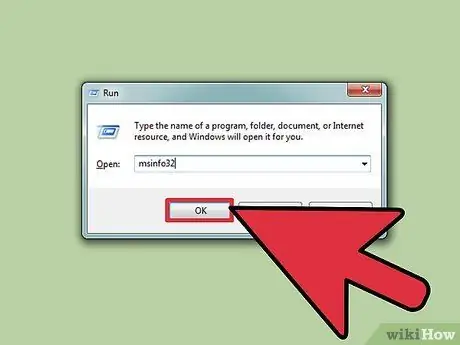
Steg 2. Skriv
msinfo32 och tryck sedan på Retur. Detta öppnar fönstret Systeminformation.
- Du kan behöva vänta ett tag innan fönstret öppnas.
- Det finns flera sätt att kontrollera systemspecifikationer i Windows, men Systeminformation ger den mest omfattande rapporten på ett ställe.
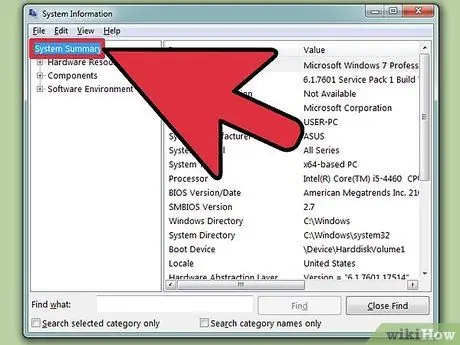
Steg 3. Granska avsnittet Systemöversikt för att hitta grundläggande information om datorn
Det finns några anmärkningsvärda anteckningar på skärmen Systemöversikt, och det här avsnittet öppnas omedelbart när fönstret Systeminformation startas.
- OS -namn - Det här är Windows -versionen du använder.
- Systemtillverkare/modell - Detta är namnet på datortillverkaren och datormodellen.
- Systemtyp - Det här avsnittet anger om du kör en 32 -bitars (x86) eller 64 -bitars (x64) version av Windows.
- Processor - Detta är information om din processormodell och hastighet. Hastigheten som anges här motsvarar processorns hastighet när den annonseras. Om din processor har dubbla kärnor visas antalet kärnor i det här avsnittet. Tänk på att om du har överklockat din processor kommer de nya resultaten från den processen sannolikt inte att visas här.
- Installerat fysiskt minne (RAM) - Detta är information om RAM -minnet som är installerat i datorn.
- Baseboard Tillverkare/modell - Detta är information om tillverkaren och modellen på moderkortet. Moderkortsmodeller kanske inte alltid är detaljerade.
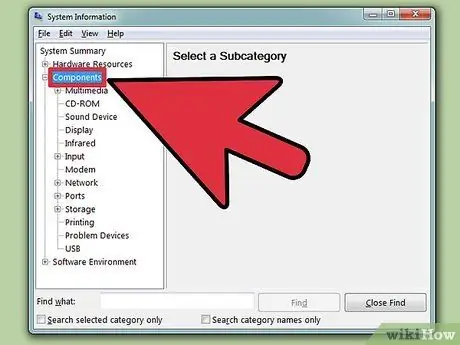
Steg 4. Expandera avsnittet "Komponenter"
I avsnittet Komponenter kan du se detaljerad information om grafikkortet och hårddisken.
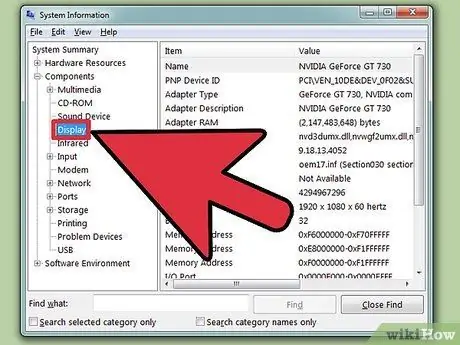
Steg 5. Välj "Display"
I det här avsnittet visas de installerade grafikkorten. Om ditt moderkort redan har ett eget grafikkort och du installerar ett annat grafikkort ser du två olika grafikkortspecifikationer.
När du tittar på specifikationerna för ett grafikkort är det vanligaste du bör veta namn och RAM -adapter. RAM -adaptrar visas i byte, men är vanligtvis listade i gigabyte (GB) i systemkraven. Det finns ungefär en miljard byte i en gigabyte (Windows kommer att visa ett annat nummer än det antal som visas av enhetstillverkaren).
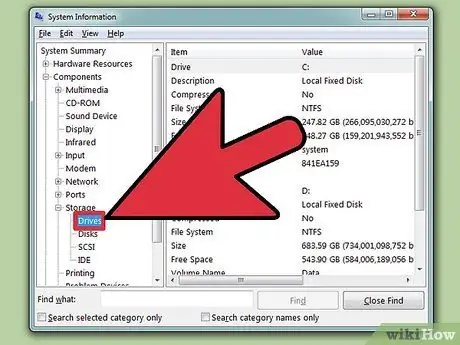
Steg 6. Expandera avsnittet "Lagring" och välj sedan "Drives"
I detta avsnitt visas mängden återstående utrymme och den totala hårddiskkapaciteten för alla monterade skivor och partitioner.
Välj alternativet "Disks" för att visa information om de monterade hårddiskarna och partitionerna som delas på varje disk
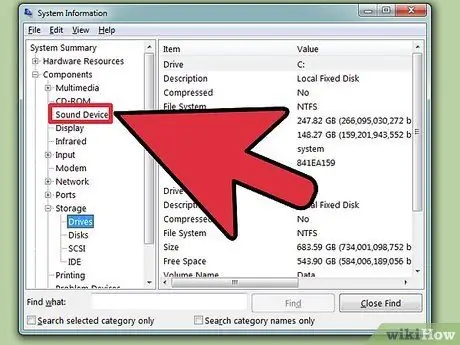
Steg 7. Utforska andra avsnitt
Informationen ovan bör vara tillräcklig för att avgöra om din dators specifikationer är tillräckliga för att uppfylla kraven för en viss programvara eller hårdvarusystem. Informationen ovan är grundläggande information, och du kan hitta mer detaljerad information i varje anteckning.
I avsnittet "Programvarumiljö" visas alla drivrutiner, processer som körs och program som aktiveras när Windows startar (startprogram)
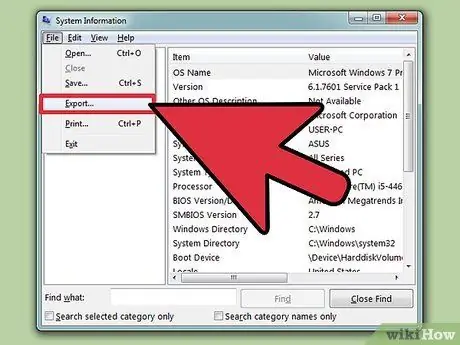
Steg 8. Välj alternativet för att exportera specifikationsfilen för felsökning
Om du arbetar med en tekniker för att felsöka ett datorproblem kan tekniker behöva se ett dokument angående datorns specifikationer. Du kan exportera systemspecifikationer genom att klicka på "Arkiv" -menyn och välja "Exportera". Ge filen ett namn så sparas den som en textfil.
Metod 2 av 4: Mac
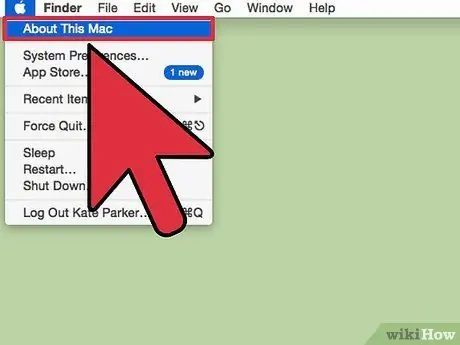
Steg 1. Klicka på Apple -menyn och välj "Om den här Mac"
Detta öppnar ett fönster som visar din version av OS X och en sammanfattning av datorns systemspecifikationer. I fönstret innehåller informationen som visas processorhastighet, minne (RAM) och grafikkort (om installerat).
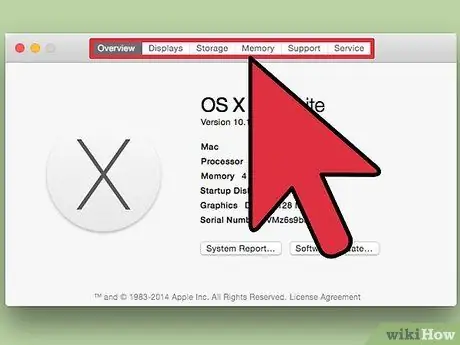
Steg 2. Använd flikarna högst upp i fönstret (Yosemite)
I de senaste versionerna av OS X finns det flikar högst upp i fönstret Om den här Mac, så att du snabbt kan flytta från en maskinvarukategori till en annan. Om du använder ett OS X Mavericks -system (OS X 10.9) eller tidigare, fortsätt till nästa steg.
- På fliken Översikt visas en kort sammanfattning av informationen relaterad till specifikationerna du oftast söker efter. Denna sida ensam borde vara tillräcklig för att avgöra om datorn uppfyller kraven för att köra ett program eller inte.
- På fliken Skärmar visas alla skärmar som är anslutna till din dator.
- Fliken Lagring visar information om dina hårddiskar och information om det återstående utrymmet på varje disk.
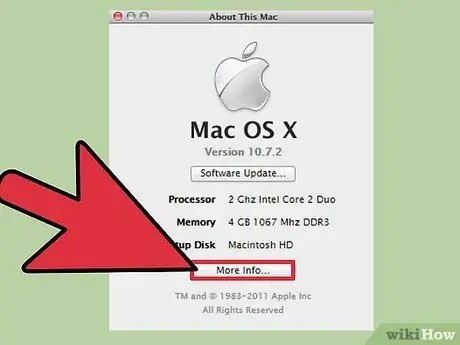
Steg 3. Klicka
Mer information (Mavericks eller tidigare). På så sätt kommer ett fönster med detaljerad hårdvaruinformation att visas. Använd navigeringsträdet till vänster för att hitta hårdvaran du vill kontrollera.
- Maskinvaruavsnittet visar detaljerad information om alla dina hårdvarukomponenter. När du väljer "Hårdvara" visas information om din processor i den högra ramen. Om din processor har mer än en kärna kommer processorkärnorna att listas i det här avsnittet.
- Obs! I det här avsnittet motsvarar processorhastigheten som visas den annonserade processorhastigheten, och denna information används giltigt för att avgöra om datorn uppfyller de krav som krävs för att köra ett program. Information från överklockning av processorn visas dock inte.
Metod 3 av 4: Linux
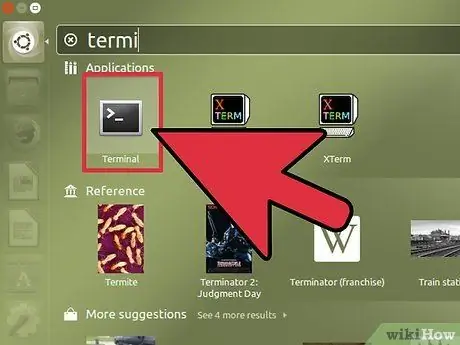
Steg 1. Öppna en terminal på datorn
Du kan använda ett lätt program som tillhandahåller hårdvaruinformation som ingår i många delade versioner av Linux. Om du inte har ett sådant program kan du enkelt installera ett. Du kan öppna en terminal i de flesta versioner av Linux genom att trycka på Ctrl+Alt+T.
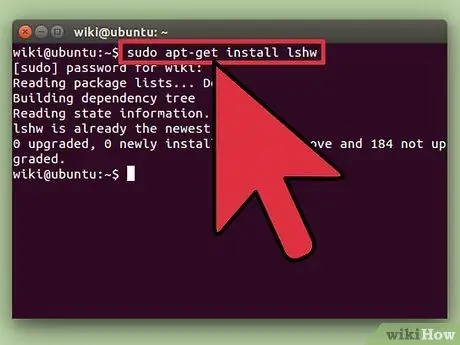
Steg 2. Installera lshw (om det behövs)
Lshw ingår i många delade versioner av Linux, till exempel Ubuntu och Mint. Använd ett av följande kommandon för att installera lshw. Om du redan har det kommer du att meddelas att lshw är installerat.
- Debian - sudo apt -get install lshw
- Red Hat/Fedora - sudo yum install lshw
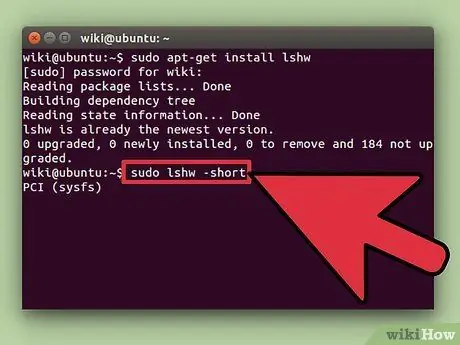
Steg 3. Kör lshw för att se en registrering av den installerade maskinvaran
Använd följande kommandon för att dölja de oviktiga sakerna och visa bara de mest sökta sektionerna:
sudo lshw -kort
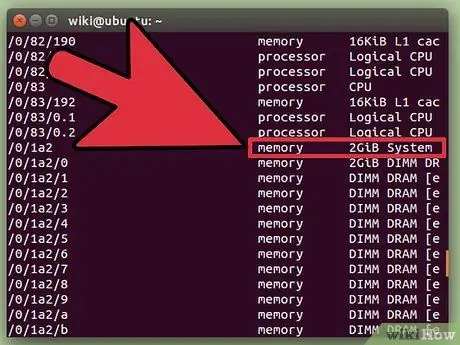
Steg 4. Hitta den hårdvara du letar efter
Använd kolumnen "Klass" för att hitta den maskinvara du vill ha. Du kan hitta processor, minne (RAM), grafikkort ("display") och skivvolym.
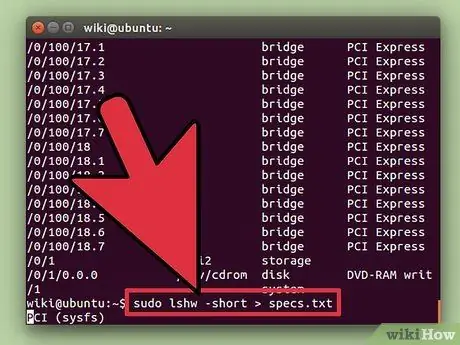
Steg 5. Skapa en textfil som innehåller dina maskinvaruspecifikationer
Textfiler kommer att vara användbara om någon hjälper dig att felsöka ett datorproblem eller om du vill sälja din dator.
- Skriv in sudo lshw -short> specs.txt. Du kan byta namn på filen till vad som helst. Du hittar textfilen i mappen /home.
- Du kan också skriva sudo lshw -html> specs.html. På så sätt laddas datorns specifikationer in i en HTML -fil som kan vara lättare att läsa när den öppnas i en webbläsare.
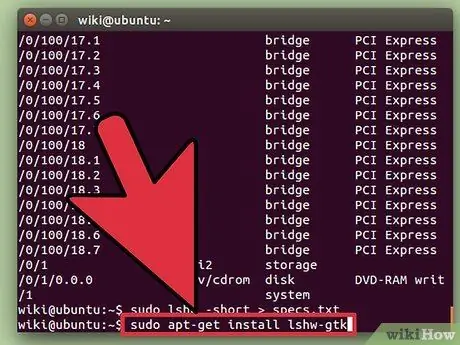
Steg 6. Installera GUI (grafiskt användargränssnitt)
På så sätt kan du se hårdvaran i ett grafiskt fönster som du kan bläddra i. Detta kan göra det lättare för personer som tidigare har använt Windows eller OS X.
- Skriv in sudo apt-get install lshw-gtk (Debian) eller sudo yum install lshw-gui (RH/Fedora).
- Skriv sudo lshw -X för att starta Ishw GUI. Ishw GUI använder en "3-frame" -kollation. När du expanderar något i den vänstra ramen visas dess undersektioner i den högra ramen. Försök att expandera de olika typerna av kategorier för att hitta specifikationerna för din dator.
Metod 4 av 4: Android
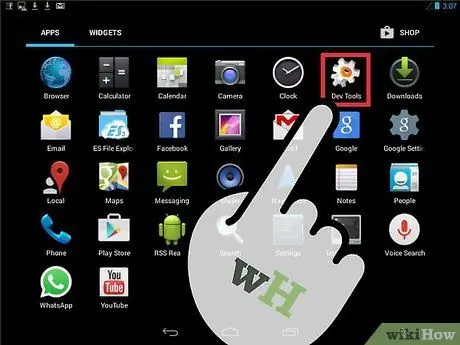
Steg 1. Ladda ner en terminalemulator
Medan du kan använda menyn Inställningar för att hitta grundläggande information om din telefon, kan du inte se mer detaljerad information om processorn eller minnet. Med en terminalemulator kan du använda Linux -kommandon för att visa telefonens systemspecifikationer.
Om du kan komma åt utvecklarverktygen på din enhet (Inställningar → Utvecklarverktyg) kan du starta terminalemulatorn därifrån. Om du inte kan komma åt utvecklarverktyg kan du ladda ner en terminalemulator -app. Den mest populära gratis terminalemulatorn är "Terminalemulator för Android". Du kan ladda ner den från Google Play Butik
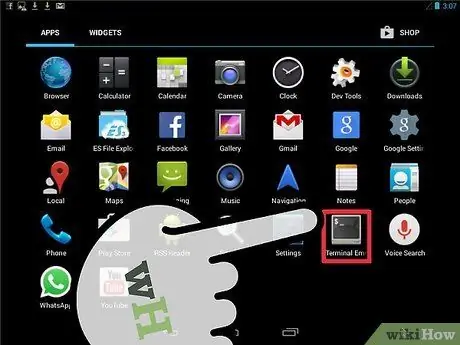
Steg 2. Öppna Terminal Emulator
Du kommer att föras till en kommando-terminal i Linux-stil.
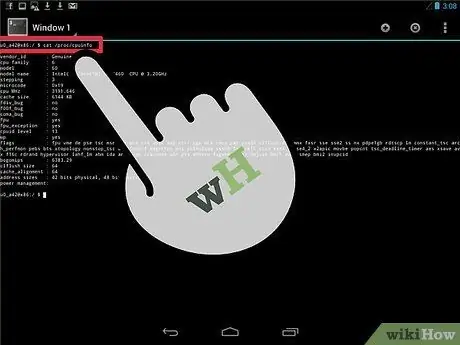
Steg 3. Skriv
cat /proc /cpuinfo och tryck sedan på Retur. På så sätt kommer information om mobilprocessorn inuti Android -enheten att visas.
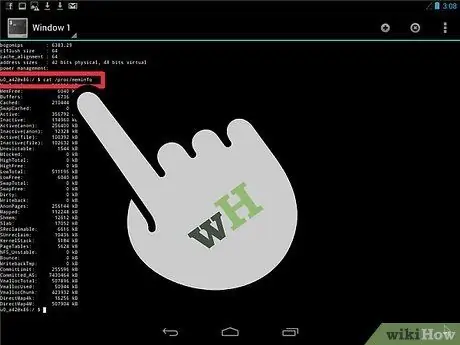
Steg 4. Skriv
cat /proc /meminfo och tryck sedan på Retur. På så sätt visas information om enhetens minne (RAM), inklusive den totala mängden minne och mängden minne som för närvarande används.






